如今苹果手机已经成为了人们生活中不可或缺的一部分,而作为苹果手机用户,我们经常会使用到App Store这个应用商店,从中下载各种各样的应用程序。有些用户可能会遇到一个问题,就是App Store的界面默认显示的是英文,如何将其改成中文呢?在本文中我们将介绍如何轻松地将App Store的界面语言设置为中文,让您更加方便地使用和下载应用程序。无论是新手还是老手,本文将为您提供详细的步骤和操作指南,让您轻松掌握。让我们一起来看看吧!
怎样把App Store的界面改成中文
具体方法:
1.解锁苹果手机进入系统后,点击App Store的应用进入。
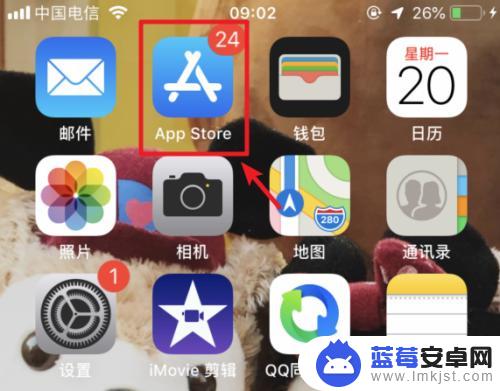
2.进入应用主界面后,点击右上方的个人头像的图标。
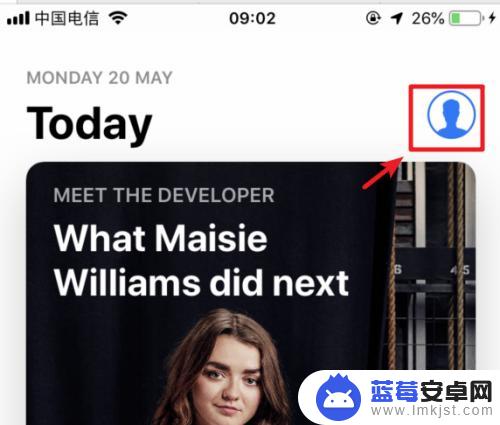
3.点击后,在账户界面,选择第一个选项进入。
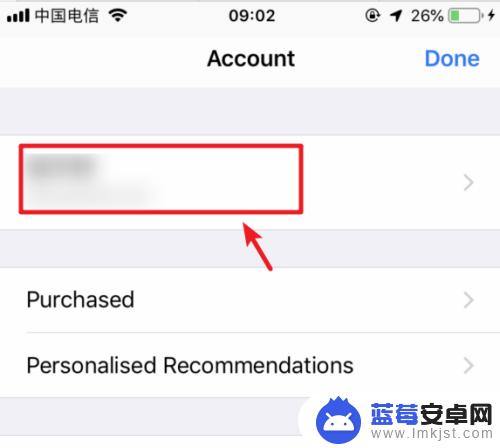
4.点击进入后,在账户页面,选择第三个更换国家的选项。
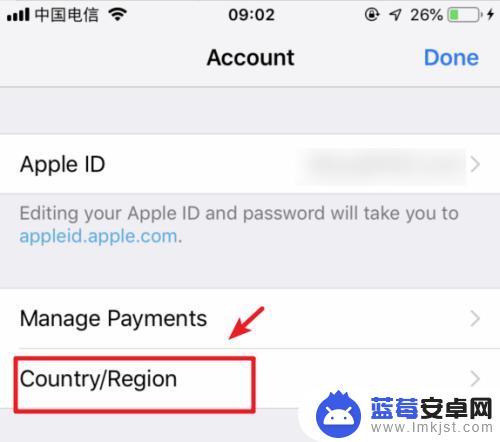
5.点击后,在页面页面中,选择更换国家地区的选项进入。
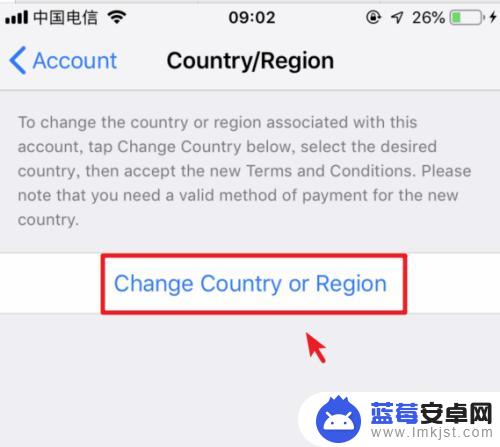
6.点击进入国家界面后,找到中国的选项并进行勾选。
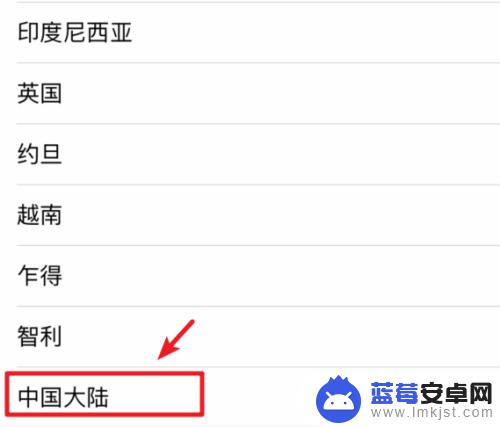
7.选择后,页面会展示相关的协议,点击右上方的同意。

8.点击后,调出苹果手机的后台程序。将App Store向上滑动结束。
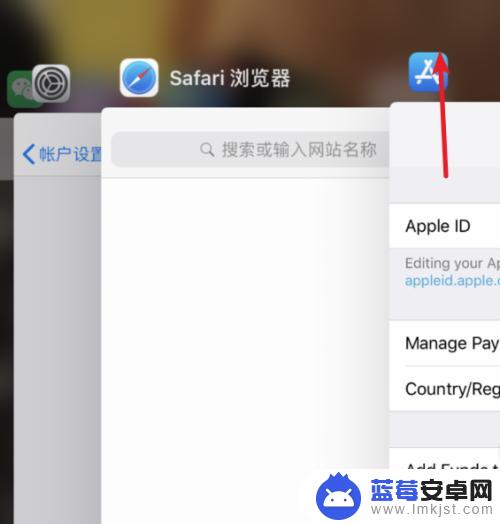
9.结束后,再次进入App Store,可以发现语言已经变更为中文。
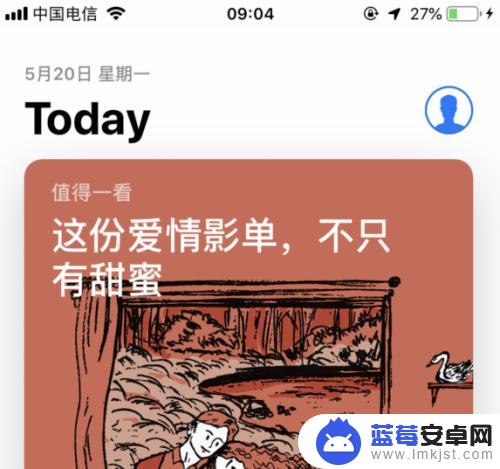
以上就是如何改变苹果手机APP语言为中文的全部内容,如果您有需要,可以按照以上步骤进行操作,希望对大家有所帮助。












